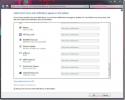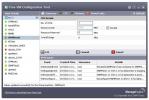Cómo verificar la velocidad de descarga de la batería en Windows 10
Windows 10 puede rastrear el uso de energía de las aplicaciones en una computadora portátil. Solo rastrea este uso cuando su computadora portátil funciona con batería. Windows 10 informa el uso de la batería como un porcentaje de la capacidad total, pero no le indica cuánta carga está perdiendo. Puede ver cuánto durará la batería en términos de horas y minutos al pasar el cursor sobre el icono de batería en la bandeja del sistema. Si desea ver la velocidad de descarga de la batería en términos de potencia / potencia en una computadora portátil con Windows 10, deberá usar aplicaciones de terceros. Aquí hay dos excelentes opciones para que pruebes.
Batería lun
Batería lun es una excelente aplicación gratuita que te permite elegir cuándo controlar la carga de la batería y la velocidad de descarga. Descargue la aplicacióny ejecútalo. Haga clic en el botón Iniciar para comenzar a monitorear la velocidad de descarga de la batería. Verá un gráfico que mostrará la descarga de la batería. En la esquina superior derecha, puede ver la tasa de descarga en milivatios. Si observa la columna de la derecha, verá un campo para la tasa de descarga. Esto le mostrará cuánto tiempo queda con la tasa de descarga actual.
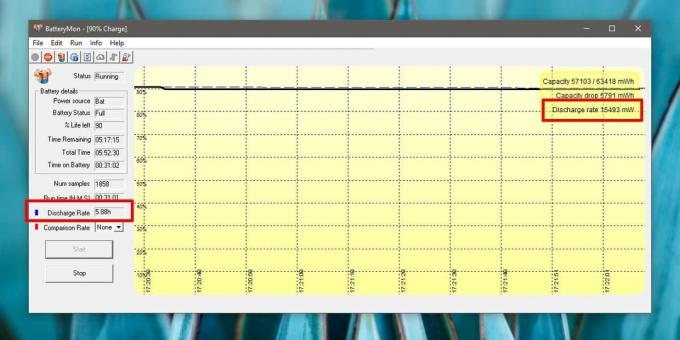
BatteryInfoView
BatteryInfoView es otra utilidad gratuita para monitorear tu batería. No tiene un gráfico como BatteryMon y no puede activar / desactivar la supervisión a voluntad. Descargar y ejecute la aplicación y busque el campo de carga / descarga que le mostrará en milivatios la cantidad de batería que se está descargando. El signo negativo significa que se está descargando y cuando conecte su computadora portátil, desaparecerá.
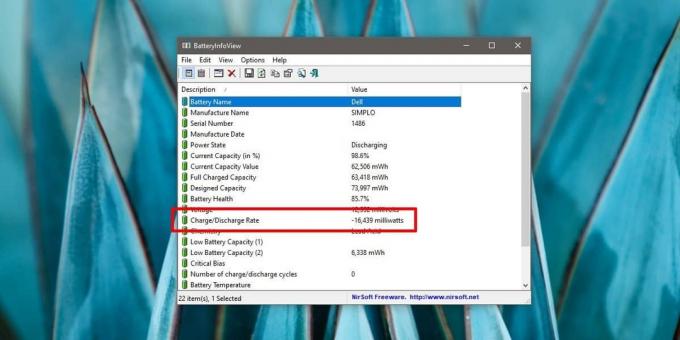
Comprender las tasas de descarga
La velocidad de descarga de la batería es importante cuando intenta determinar el estado de su batería. Las baterías más antiguas retienen menos carga pero se descargarán según el uso. Una batería dañada se descargará mucho más rápidamente, independientemente de su antigüedad. La tasa de descarga también cambiará en función de para qué esté utilizando su computadora portátil. Si está trabajando en un documento simple, la batería no se descargará tan rápido, pero si está viendo una película o tiene un navegador abierto con muchas pestañas, la batería se descargará mucho más rápido.
Si cree que la batería se está agotando demasiado rápido, puede considerar reemplazarla o examinar para qué está utilizando su máquina con la batería. Recuerde mirar la velocidad de descarga como un parámetro y examinar todos los demás que determinan el estado de la batería. Ambas aplicaciones en esta lista también pueden mostrarle la tasa de carga de la batería, así que téngalo en cuenta también si tiene problemas con la batería.
Buscar
Mensajes Recientes
Limpie la unidad de Windows 7 para archivos antiguos
Si su disco duro está abarrotado y está buscando una manera de limp...
Eliminar iconos del área de notificaciones anteriores en Windows 7
Limpiador de bandeja es una pequeña utilidad portátil desarrollada ...
Monitoree y administre el servidor VMware ESX con la herramienta de configuración VM
A lo largo de los años, VMware ha sido el líder en tecnología virtu...